VOX 是一款深受 Mac 用戶歡迎的音樂播放器,提供高品質音頻播放和一系列功能。 但是,您可能決定不再需要該應用程序或想要切換到其他音樂播放器。 無論哪種情況,如果您不確定如何操作,從 Mac 上卸載 VOX 都可能會有點棘手。
在本文中,我們將為您提供有關如何進行操作的分步指南 卸載 VOX Mac 完全地。 無論您是經驗豐富的 Mac 用戶還是初學者,我們的說明都會為您提供幫助 擺脫不需要的應用程序 快速輕鬆地。
內容: 第 1 部分:Mac 上的 VOX 是什麼?第 2 部分:在 Mac 上輕鬆卸載 VOX 的提示第 3 部分:如何在 Mac 上手動卸載 VOX部分4。 結論
第 1 部分:Mac 上的 VOX 是什麼?
VOX 是一款深受 Mac 用戶歡迎的音樂播放器應用程序。 它提供了一系列功能,包括高品質音頻播放、時尚的用戶界面以及播放各種音樂文件格式(如 FLAC、MP3、AAC 等)的能力。 此外,VOX 允許用戶訪問和播放流行音樂 流媒體服務,例如 Spotify、SoundCloud 和 YouTube,全部都在同一個應用程序中。
VOX 因其人性化的設計以及與各種音樂服務的無縫集成而受到 Mac 用戶的歡迎。 但是,有時您可能需要在 Mac 上卸載 VOX,因為您不再需要該應用程序或想要切換到其他音樂播放器。
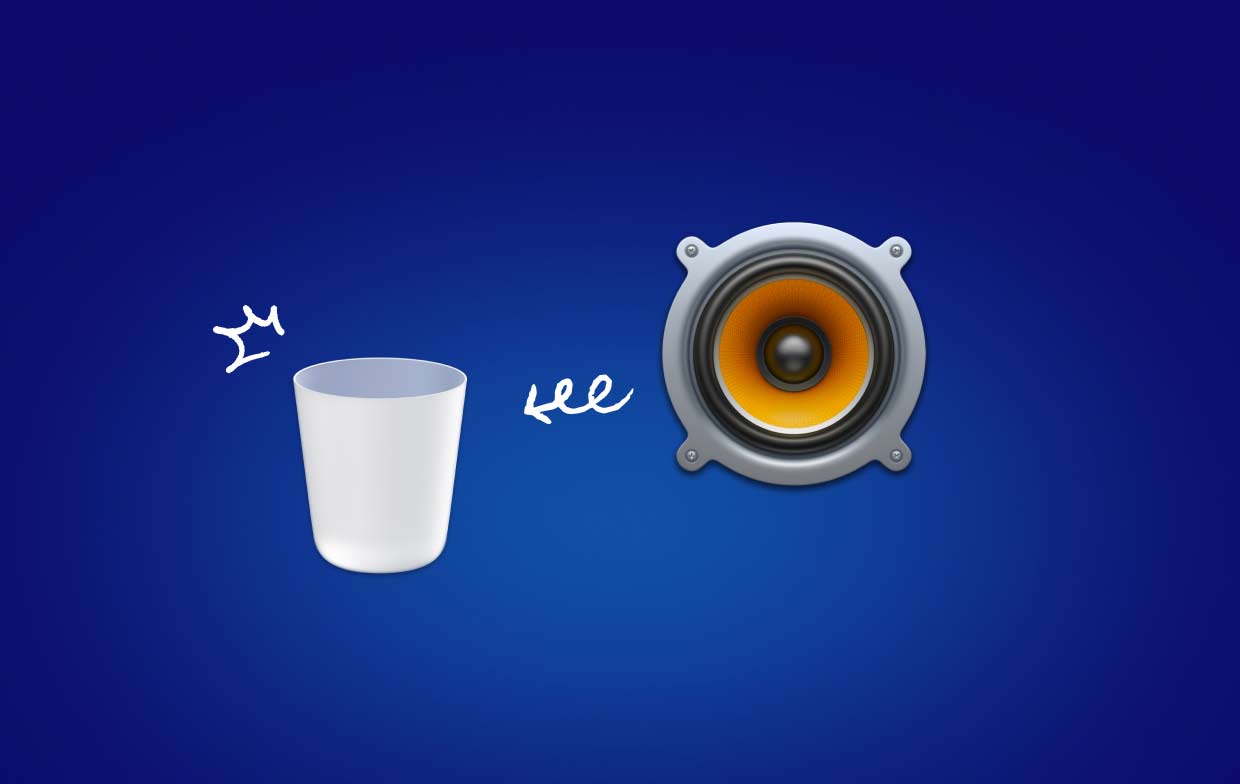
您可能出於多種原因想要從 Mac 中刪除 VOX。 以下是一些常見的:
- 釋放存儲空間:如果您的 Mac 上的存儲空間不足,卸載 VOX 等未使用的應用程序可以幫助您釋放一些寶貴的磁盤空間。
- 兼容性問題:有時,更新 Mac 操作系統或其他軟件後,VOX 等應用程序可能會由於兼容性問題而無法正常工作。 在這種情況下,卸載並重新安裝應用程序有時可以解決問題。
- 切換到其他音樂播放器:如果您找到了更適合您需求的音樂播放器應用,您可能需要在 Mac 上卸載 VOX,以避免多個音樂播放器佔用 Mac 上的空間。
然而,從 Mac 上刪除 VOX 這樣的應用程序可能並不總是一個簡單的過程。 用戶在嘗試刪除 VOX 時可能遇到的一些常見問題包括:
- 不完全刪除:即使將 VOX 應用程序圖標拖到廢紙簍後,與該應用程序關聯的一些文件可能仍保留在您的 Mac 上,佔用寶貴的存儲空間。
- 錯誤消息:用戶在嘗試刪除 VOX 時可能會遇到錯誤消息或其他問題,特別是如果該應用程序不是使用 App Store 安裝的。
- 首選項文件和設置:VOX 可能會留下可能影響 Mac 性能或乾擾其他應用程序的首選項文件和設置。
在本文的以下部分中,我們將提供有關如何從 Mac 完全刪除 VOX 以避免這些常見問題的分步說明。
第 2 部分:在 Mac 上輕鬆卸載 VOX 的提示
如果您正在尋找一種快速簡便的方法從 Mac 上卸載 VOX,而不留下任何剩余文件或設置,請使用第三方應用程序,例如 iMyMac PowerMyMac 可能是一個不錯的選擇。 以下是如何使用 PowerMyMac 中的應用程序卸載程序功能來完全刪除 VOX 和所有關聯文件:
- 在 Mac 上下載並安裝 PowerMyMac。
- 啟動應用程序並單擊“App卸載程序” 左側邊欄中的選項。
- 點擊 ”SCAN" 按鈕。然後 PowerMyMac 將掃描您的 Mac 中的所有應用程序。
- 掃描完成後,PowerMyMac 將顯示所有應用程序的列表,包括其相關文件。 選擇 VOX功能 從應用程序列表中。
- 點擊“CLEAN”按鈕卸載 VOX 並從 Mac 中刪除與 VOX 相關的所有文件。
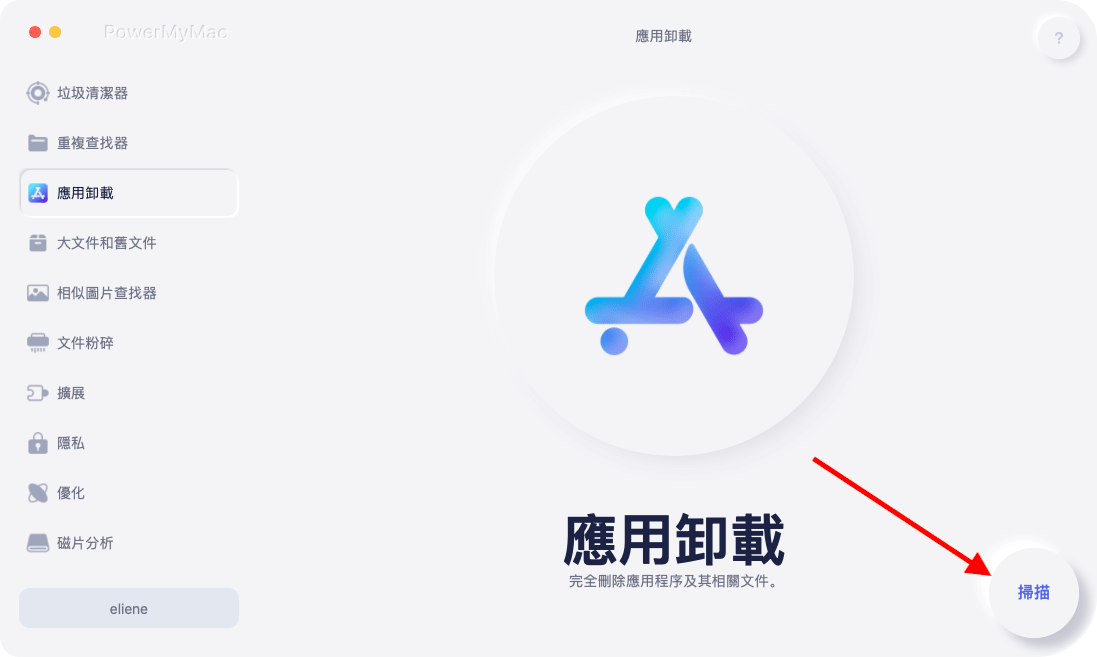
借助 PowerMyMac 的應用程序卸載程序功能,您可以放心,與 VOX 相關的所有文件都將從您的 Mac 中完全刪除。 這將幫助您避免與不完整的應用程序刪除相關的常見問題,例如剩余文件佔用寶貴的空間 儲存空間 或導致其他應用程序出現問題。
除了應用程序卸載程序功能之外,PowerMyMac 還提供一系列其他工具和功能來幫助您優化和維護 Mac 的性能,包括系統清理器、重複文件查找器等。 無論您是臨時用戶還是高級用戶,PowerMyMac 都是一款多功能且用戶友好的工具,可以幫助您保持 Mac 平穩運行。
第 3 部分:如何在 Mac 上手動卸載 VOX
如果您想從 Mac 手動卸載 VOX,可以按照以下步驟操作:
步驟二 退出 VOX 和任何相關進程。 為此,請轉到 Dock 並右鍵單擊 VOX 圖標,然後選擇“退出您還可以使用活動監視器來檢查是否有任何 VOX 進程正在運行,並在必要時強制它們退出。
步驟二 打開 Mac 上的“應用程序”文件夾並找到 VOX 應用程序圖標。
步驟二 將 VOX 圖標拖至 垃圾桶 Dock 中的垃圾箱。
步驟二 清空垃圾箱。 您可以通過右鍵單擊“垃圾桶”圖標並選擇“清空回收站”,或點擊“空的“垃圾箱”窗口右上角的按鈕可在 Mac 上永久卸載 VOX。
步驟二 刪除所有剩餘的 VOX 文件。 即使清空垃圾箱後,與 VOX 關聯的一些文件可能仍保留在您的 Mac 上。 要刪除這些文件,請按照下列步驟操作:
- 打開 Finder,然後單擊“Go” 頂部菜單欄中的菜單。
- 選擇 ”前往文件夾“並輸入”
/Library” 在出現的框中。 - 在 Library 文件夾中查找與 VOX 相關的任何文件或文件夾並將其刪除。 VOX 文件的一些常見位置包括:
-
/Library/Application Support/VOX /Library/Preferences/com.coppertino.Vox.plist/Library/Caches/com.coppertino.Vox
-
請務必注意,從 Mac 手動卸載 VOX 可能是一個更耗時的過程,並且可能需要一些技術知識。 此外,如果您不熟悉 Mac 的文件系統,則意外刪除重要係統文件的風險會更高。
如果您對手動卸載 VOX 的能力沒有信心或 刪除 iTunes,使用第三方應用程序(如 PowerMyMac 的應用程序卸載程序功能(在第 2 部分中討論))可以幫助確保完全、安全地刪除應用程序和所有關聯文件。
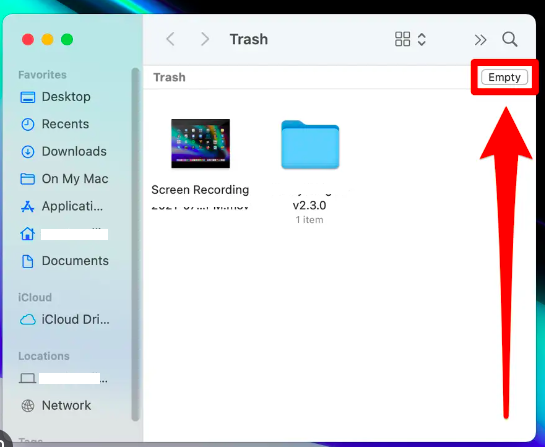
部分4。 結論
總之,無論您是喜歡在 Mac 上手動卸載 VOX 還是使用第三方應用程序,重要的是要確保刪除所有關聯的文件,以避免任何潛在的問題。 雖然手動卸載 VOX 是一個可行的選擇,但它可能非常耗時並且需要一些技術知識。
使用 PowerMyMac 等第三方應用程序可以簡化流程並確保完全安全地刪除 VOX 和所有關聯文件。 PowerMyMac 中的應用程序卸載程序功能使您只需單擊幾下即可輕鬆掃描和刪除與 VOX 相關的所有文件。
除了卸載程序之外,PowerMyMac 還提供一系列其他有用的工具來幫助優化和維護 Mac 的性能,例如係統清理器和重複文件查找器。 如果您正在尋找一款一體化解決方案來保持 Mac 平穩運行,我們強烈建議您嘗試一下 PowerMyMac。



